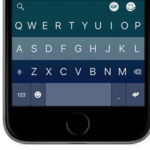WhatsApp per PC: come installarlo sul tuo computer
Procedura completa per installare WhatsApp per PC
 Da che Social è Social, tutti noi abbiamo bisogno di accedere ai servizi che ci permettono di restare in contatto con il resto del mondo nel modo più semplice e comodo possibile, e ciò vuol dire a volte avere la necessità di collegarsi anche da postazioni o da terminali diversi.
Da che Social è Social, tutti noi abbiamo bisogno di accedere ai servizi che ci permettono di restare in contatto con il resto del mondo nel modo più semplice e comodo possibile, e ciò vuol dire a volte avere la necessità di collegarsi anche da postazioni o da terminali diversi.
È il caso dell’amatissima WhatsApp, applicazione per la messaggistica istantanea che permette lo scambio immediato di messaggini tra gli utenti dello stesso servizio, senza costi di invio e con la possibilità di aggiungere allegati di diverso tipo quali foto, audio o video semplicemente sfruttando la rete Internet, sia essa WiFi che Connessione Dati.
Ma mettiamo il caso in cui tu sia in ufficio, aspettando un importante messaggio su WhatsApp ma il tuo cellulare è troppo lontano perché sotto carica oppure semplicemente non vuoi essere sgamato dal boss di turno: cosa fai?
Facile: opti per WhatsApp per pc.
Sebbene non esista una versione desktop di questo amatissimo client, c’è in realtà un metodo ufficioso per riuscire a usare WhatsApp per pc.
Scopriamo insieme qual è.
Come usare WhatsApp per PC: BlueStacks is the answer
Se abbiamo appena affermato che non esiste un programma ufficiale di WhatsApp per pc, come facciamo a utilizzare l’applicazione dal nostro portatile o dal pc fisso?
Niente di più semplice, lo faremo utilizzando un software ad hoc chiamato emulatore, ovvero un particolare programma in grado di riprodurre direttamente sul pc l’ambiente Android, simulando un vero e proprio smartphone o tablet sul quale potremo far girare il nostro adorato WhatsApp. In questo articolo, andremo a spiegare come utilizzare l’emulatore BlueStacks.
Come avere Whatsapp per PC: Download e installazione di BlueStacks
 Dopo esserci collegati al sito della società produttrice di BlueStacks e dopo aver scelto il Download in base al sistema operativo di cui siamo in possesso (la scelta è tra le versioni Windows Xp, Windows Vista, Windows 7 e Windows 8 oppure il sistema operativo Mac OS), dovremo aspettare qualche secondo per avere il file installer direttamente sul nostro pc, con un peso complessivo di circa 10 MB al momento della stesura di questo articolo.
Dopo esserci collegati al sito della società produttrice di BlueStacks e dopo aver scelto il Download in base al sistema operativo di cui siamo in possesso (la scelta è tra le versioni Windows Xp, Windows Vista, Windows 7 e Windows 8 oppure il sistema operativo Mac OS), dovremo aspettare qualche secondo per avere il file installer direttamente sul nostro pc, con un peso complessivo di circa 10 MB al momento della stesura di questo articolo.
Apriamo il file denominato “BlueStacks-SplitInstaller_native_b”, e per procedere all’installazione del nostro emulatore accettiamo i termini e le condizioni cliccando sul tasto “Continue”.
Bisognerà poi attendere pazientemente il (lungo) processo di installazione, al termine del quale potremo finalmente occuparci di installare Whatsapp per Pc.
Come avere Whatsapp per PC: abilitare il Play Store su BlueStacks
 Arrivati a questo punto, il passo successivo è quello di abilitare il Play Store per scaricare l’applicazione di messaggistica, e potremo farlo semplicemente cliccando sulla lente di ingrandimento in alto a sinistra e digitando WhatsApp. Automaticamente, BlueStacks ci chiederà di abilitare l’App Store, clicchiamo su “Continua” e procediamo alla creazione di un Account Google per utilizzare il servizio.
Arrivati a questo punto, il passo successivo è quello di abilitare il Play Store per scaricare l’applicazione di messaggistica, e potremo farlo semplicemente cliccando sulla lente di ingrandimento in alto a sinistra e digitando WhatsApp. Automaticamente, BlueStacks ci chiederà di abilitare l’App Store, clicchiamo su “Continua” e procediamo alla creazione di un Account Google per utilizzare il servizio.
Dopo aver completato tutta la procedura di registrazione di un nuovo account o effettuato l’accesso con un account Google già esistente, passeremo ad abilitare la sincronizzazione delle Applicazioni (App Sync).
Cliccando sul pulsante “Let’s Go!” potremo finalmente provvedere ad installare WhatsApp per pc.
Come avere WhatsApp per PC: Installare WhatsApp
 Ci siamo, il momento è quasi giunto, forse a questo punto sarai un po’ annoiato dai tempi di installazione e delle procedure varie ma vedrai, alla fine ne varrà la pena.
Ci siamo, il momento è quasi giunto, forse a questo punto sarai un po’ annoiato dai tempi di installazione e delle procedure varie ma vedrai, alla fine ne varrà la pena.
Dalla schermata del Play Store basterà digitare ancora una volta nella barra di ricerca la parola WhatsApp, cliccare sul risultato e successivamente sul pulsante “Installa”. Dopo aver accettato le condizioni basterà Confermare e Continuare per completare il processo di installazione fino a selezionare il paese in cui ci troviamo e il numero di cellulare al quale vogliamo collegare il nostro WhatsApp per PC.
ATTENZIONE: è di fondamentale importanza utilizzare un numero di telefono reale e al quale non sia già collegato un altro account di WhatsApp da altro dispositivo, altrimenti non potremo avere WhatsApp per PC.
Inserito il numero di telefono bisognerà aspettare la verifica da parte del sistema, che ci invierà un sms direttamente sul numero da noi indicato oppure, in caso di fallimento della verifica, procedere a chiamarci per la verifica vocale durante la quale ci sarà dettato un codice a 6 cifre. Niente paura, il codice ci sarà ripetuto per ben quattro volte, non c’è pericolo di sbagliare!
Come avere WhatsApp per PC: WhatsAppa i tuoi amici!
Oramai è tutto pronto! Non ti resta che scambiare messaggi con i tuoi amici, tutto direttamente dal tuo pc, con BlueStacks che continuerà a lavorare in background per te, avvisandoti di eventuali messaggi ricevuti con una piccola notifica.
Ancora non è stata rilasciata una versione di WhatsApp che sia pensata direttamente per i Pc, e chissà se riusciremo mai ad averne una. Nel frattempo questo è sicuramente un ottimo metodo per ovviare al problema, anche se bisogna utilizzare un secondo numero di telefono.
Con questa procedura potremo non solo approfittare di WhatsApp per Pc ma anche di tutte le altre applicazioni disponibili sul Play Store direttamente sul nostro computer, nessuno ci vieta quindi di fare una partita ad Angry Birds mentre aspettiamo quel messaggio tanto atteso.
E tu, che cosa ne pensi di questo metodo che consente di poter usare questa applicazione di messaggistica istantanea per smartphone direttamente sul tuo personal computer? Conosci altri modi per poter disporre di WhatsApp per Pc? Se la tua risposta è sì, lascia un commento qui sotto e condividi con noi le tue alternative!
- Offerte Amazon: i migliori sconti del 5 giugno - 5 Giugno 2020
- Come creare avatar su Facebook - 21 Maggio 2020
- GTA V gratis per PC: come ottenerlo subito - 19 Maggio 2020